電腦麥克風聲音小怎么設置 電腦麥克風聲音小怎么調整
更新日期:2024-03-23 15:12:57
來源:轉載
手機掃碼繼續觀看

很多剛接觸電腦的小伙伴,在使用麥克風的時候發現聲音很小,想要調節麥克風的聲音,但是不知道怎么調整,想著讓小編我來教教大家,不要著急,萬能的系統小編已經為大家準備好了設置麥克風聲音的方法,大家有需要的話趕緊來看看吧。

電腦麥克風聲音小怎么設置?
具體步驟如下:
1.對電腦桌面右下方揚聲器點擊鼠標右鍵,對彈出的選項中選擇“錄音設備”后,會彈出如圖所示窗口;
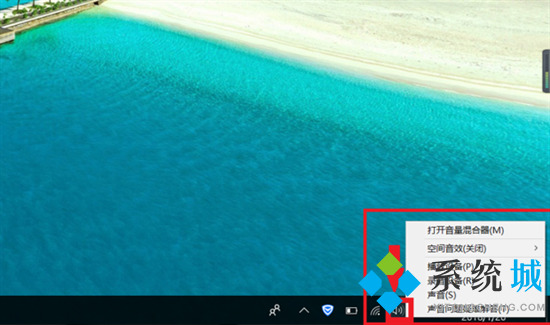
2.選擇“錄音設備”,此時可以看到彈出的窗口這里有對麥克風的設置;
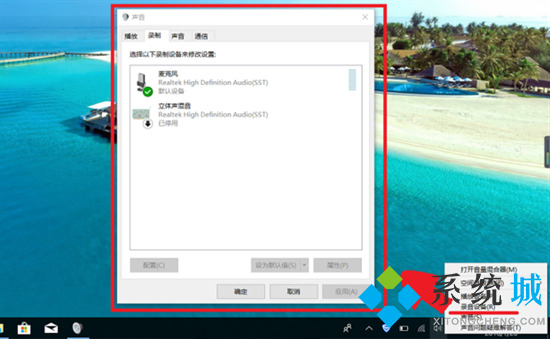
3.雙擊“麥克風”,進入麥克風屬性設置界面;
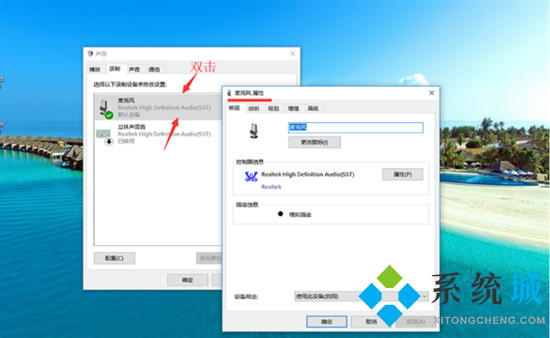
4.點擊“級別”選項,這時就可以看到麥克風的音量調節界面;
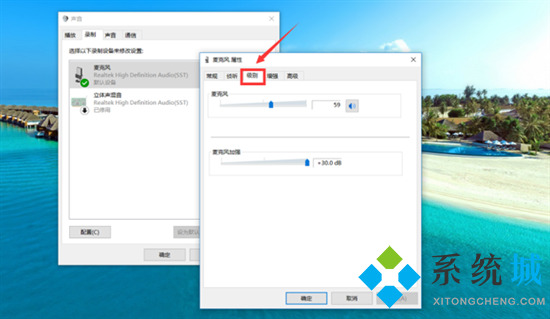
5.將光標右滑,即可調大麥克風的聲音,調大到合適的音量后,點擊“確認”后,麥克風聲音就調好了。
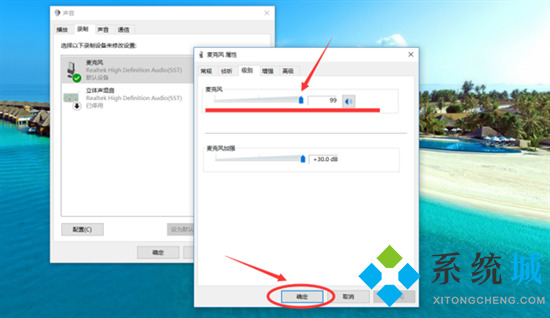
以上就是小編為大家帶來的電腦麥克風聲音小的設置方法了,希望能幫助到大家。
該文章是否有幫助到您?
常見問題
- monterey12.1正式版無法檢測更新詳情0次
- zui13更新計劃詳細介紹0次
- 優麒麟u盤安裝詳細教程0次
- 優麒麟和銀河麒麟區別詳細介紹0次
- monterey屏幕鏡像使用教程0次
- monterey關閉sip教程0次
- 優麒麟操作系統詳細評測0次
- monterey支持多設備互動嗎詳情0次
- 優麒麟中文設置教程0次
- monterey和bigsur區別詳細介紹0次
系統下載排行
周
月
其他人正在下載
更多
安卓下載
更多
手機上觀看
![]() 掃碼手機上觀看
掃碼手機上觀看
下一個:
U盤重裝視頻











